
Observamos las diferentes instancias en cada uno de los tipos de BIOS a la mano, como son PHOENIX y AMI, se aprendio de la configuracion de los discos, la hora, el booteo, y com oguardar cambios

 se demoro los del grupo de “10B” como creo ke somos llamados, continuamos con nuestro tradicional jolgorio…
se demoro los del grupo de “10B” como creo ke somos llamados, continuamos con nuestro tradicional jolgorio…


 se rifaron USB entre los estudiantes, tomamos
se rifaron USB entre los estudiantes, tomamos




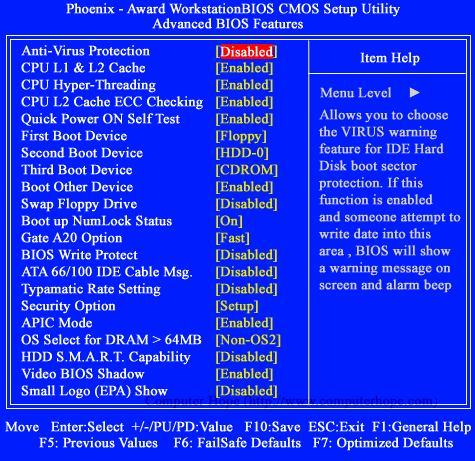










 , y las diferentes makinas creadas por los cientificos de la antiguedad, hasta la creaccion de la empresa
, y las diferentes makinas creadas por los cientificos de la antiguedad, hasta la creaccion de la empresa  ke estan compuestos por montones de componentes electronicos encapsulados en un solo componente.
ke estan compuestos por montones de componentes electronicos encapsulados en un solo componente.
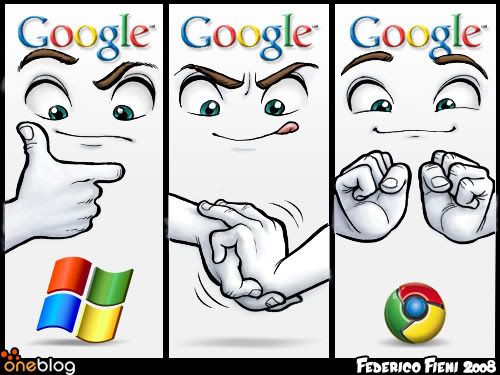






 o computador y los terminos hardware y software ke son la parte fisica o perifericos y los programas o aplicaciones ke conforman un pc respectivamente.
o computador y los terminos hardware y software ke son la parte fisica o perifericos y los programas o aplicaciones ke conforman un pc respectivamente.

